Windows10ではMicrosoft IMEの入力履歴を自動で削除するプライベートモードがあります。
Microsoft IMEは通常、キーを入力すると、勝手に文字の候補が表示される予測入力という機能があり、これは入力履歴を参照しています。
IMEの入力履歴が残っていると、他の人が使うときに自分が使ったIMEの履歴が表示されてしまう場合があります。これはプライバシー的にちょっと問題です。
そんなときはIMEの入力履歴を自動削除するプライバシーモードを使ってみましょう!
今回は、Windows10のMicrosoft IMEの入力履歴を自動で削除する方法を紹介します!
Microsoft IMEの入力履歴を自動で削除するプライベートモード
Microsoft IMEの予測入力
「夏は」とうちたくて「なつは」と入力すると勝手にこれだけの候補が表示されます。これがMicrosoft IMEの予測入力です。

予測入力はスマホや携帯電話の入力方式なので、慣れた人も多いのではないかと思います。
しかし、自分が過去に入力した履歴なども表示されてしまい、プライバシー的にちょっと問題です。できれば他の人には見られたくないですよね?
それではさっそく、Microsoft IMEの予測入力の履歴を自動で削除するプライベートモードを設定していきましょう!
IMEのプライベートモード
画面右下にあるIMEのボタン「あ」もしくは「A」を右クリックします。そして「プライベートモード」をクリックし、「オン」をクリックします。

するとタスクバーのアイコンの「あ」「A」に鍵マークがつきます。これがプライベートモードのIMEとなります。
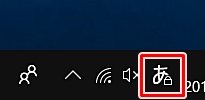
IMEの入力履歴を自動削除する
このIMEのプライベートモードをオンにすることで、終了時に自動的に入力履歴が削除されます。手動で削除する方法よりもこちらの方が簡単ですね。
IMEの入力履歴を手動で削除する方法はこちらを参照してください。
参考ページ:Windows10 IMEの予測入力の履歴を削除する方法
これでMicrosoft IMEの入力履歴をプライベートモードにすることのにより、自動で削除することができました。
パソコンを再起動して入力する際にこれまでの入力履歴が予測入力に表示されないことを確認してください。
● IMEに関する関連記事
以上、Windows10のMicrosoft IMEの入力履歴を自動削除するプライベートモードの設定方法でした。
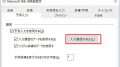
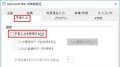
コメント